Instagram non pubblicato ancora Riprova Errore? Come risolvere (2022)
Hai problemi a caricare una nuova foto su Instagram? Apri l’app, fai clic con i pulsanti giusti, ma non succede nulla. E poi ti rendi conto: per qualche ragione, tu non posso pubblicare su Instagram.
Non sei l’unica persona che sta riscontrando questo problema. In effetti, è molto più comune di quanto avresti pensato. In questo articolo parleremo di questo comune Instagram non pubblica problemi con le foto e cosa puoi fare correggi l’Instagram non ancora pubblicato riprova errore.
Contenuti
- 1 Instagram non pubblica foto
- 2 Come correggere l’errore di pubblicazione su Instagram
- 2.1 Riavvia il tuo telefono
- 2.2 Riduci dimensioni file
- 2.3 Controlla la tua connessione Internet
- 2.4 Reinstalla l’app di Instagram
- 2.5 Modifica le impostazioni dei dati sull’app di Instagram
- 2.6 Svuota la cache dell’app di Instagram
- 2.7 Rimuovi app di terze parti
- 2.8 Libera spazio di archiviazione sul dispositivo
- 2.9 Assicurati di non infrangere le regole
- 2.10 Scopri se sei limitato
- 3 Passaggi video
- 4 FAQ
- 5 Risolvere il problema della mancata pubblicazione di foto su Instagram
Instagram non pubblica foto
Come tutte le piattaforme di social media là fuori, Instagram può avere problemi di tanto in tanto che possono influire sulla capacità degli utenti di pubblicare qualsiasi cosa. A volte il l’intero sito è giù, mentre altre volte, è solo un errore o un bug nell’app di Instagram che gli sviluppatori hanno trascurato.
Tuttavia, la maggior parte delle volte, non è interamente colpa di Instagram perché non puoi pubblicare. In realtà, ci sono una moltitudine di motivi per cui una foto di Instagram non può essere pubblicata, incluso file di grandi dimensioni, connessioni internet difettosee cache di dati complete.
Come correggere l’errore di pubblicazione su Instagram
Riavvia il tuo telefono
A volte, la soluzione più semplice può essere la risposta. Se non riesci a pubblicare una foto sull’app di Instagram, prova riavviare il telefono. Un semplice riavvio può risolvere qualsiasi problema software temporaneo che stai riscontrando.
Su un iPhone, tieni premuto il tasto pulsante di accensione insieme al pulsante home per circa 3 secondi finché non diventa nero e vedi il logo Apple bianco.
Su un Android, tieni premuto il pulsante di accensione finché non vedi il opzione per riavviare. Toccalo per riavviare il telefono. Tieni presente che il processo esatto potrebbe variare a seconda della marca e del modello del tuo telefono.
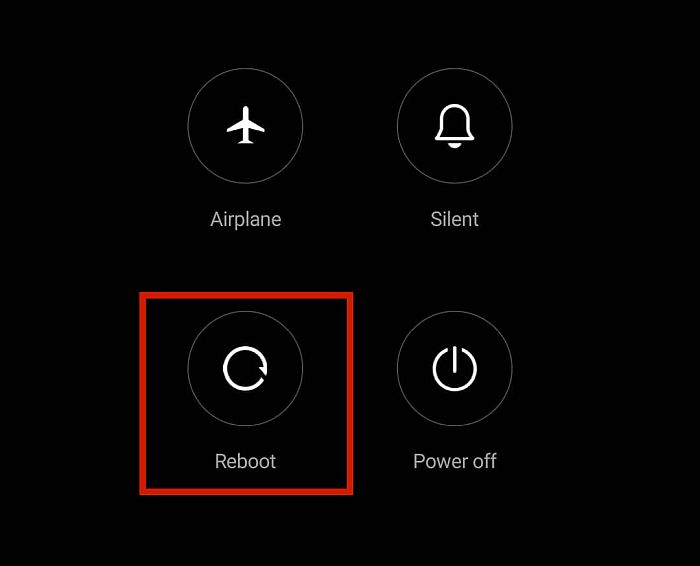
Riduci dimensioni file
Questo problema è comune quando provi a caricare una foto che hai importato dalla tua fotocamera. Molte persone non se ne rendono conto, ma Instagram ha un impostare il limite per le dimensioni dei file.
Non è del tutto insolito riscontrare questo problema durante il tentativo di caricare i file acquisiti Qualità 4K o UHD. A volte, potrebbero richiedere più tempo per essere caricati, ma a volte non verranno pubblicati affatto.
Per risolverlo, semplicemente ridurre la dimensione del file prima di caricarlo. La risoluzione massima che puoi usare è 1936 x 1936 pixels per le immagini.
Per i video, il formato supportato è H.264 con il MP4 codec, la risoluzione massima di pixel 1080e secondi 3-60 lunghezza del video.
Puoi farlo tramite un’app sul tuo telefono, oppure puoi farlo anche tu manualmente sul tuo computer prima di trasferire i file sul tuo dispositivo mobile.
Controlla la tua connessione Internet
Sebbene sia ancora possibile aprire l’app e guardare le foto caricate in precedenza quando non sei connesso a Internet, ovviamente caricare nuove foto non è impossibile. darà errore al temuto Instagram non ancora pubblicato.
Se pensi di non poter postare su Instagram, assicurati di farlo controlla la tua connessione Internet prima per determinare se sei effettivamente connesso.
Se l’icona WiFi è attiva ma non riesci ancora a connetterti, forse non lo è collegato correttamente. Puoi attiva e disattiva la modalità aereo per forzare la riconnessione a Internet del telefono. Ora carica una foto su Instagram e se la foto non è ancora stata pubblicata riprova più tardi.
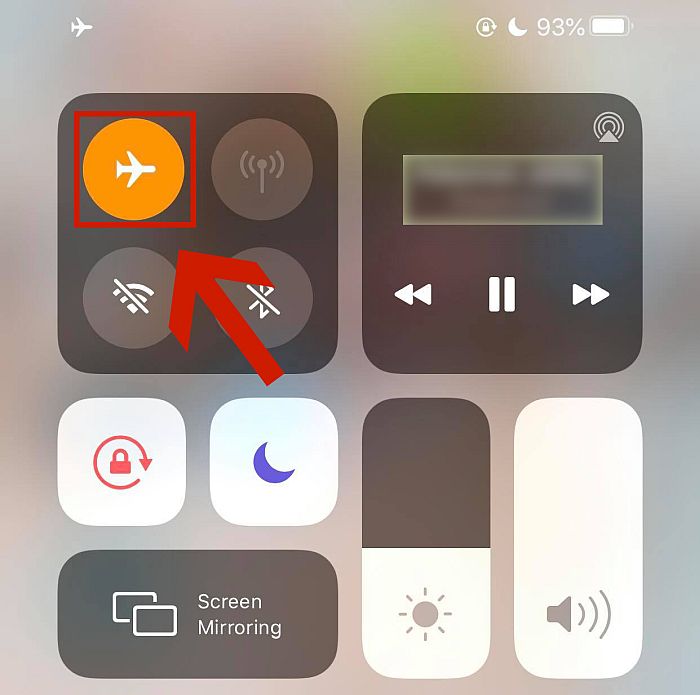
Un’altra cosa che non puoi fare sull’app di Instagram quando non sei connesso a Internet è aggiorna il tuo feed. Se non riesci nemmeno a farlo, è un segno sicuro al 100% che hai una connessione difettosa.
Reinstalla l’app di Instagram
A volte, devi solo reinstallare l’app.
Se sei su Android, vai alle tue impostazioni nel Play Store e lì, trova Instagram in Le mie app e i miei giochi. Toccare Apri e disinstalla e installa l’app.
Se sei su iPhone, guarda questo video:
Modifica le impostazioni dei dati sull’app di Instagram
Ci sono anche limiti quando si tratta di quanti dati puoi utilizzare su Instagram. Se non sei connesso al Wi-Fi e stai utilizzando i dati, assicurati che il tuo l’utilizzo dei dati non è limitato sull’app stessa.
Per farlo, vai semplicemente sull’app e spegni il Data Saver opzione se stai usando Android, o il Utilizza Meno dati opzione se stai usando un iPhone.
- Vai al tuo profilo. Clicca il pulsante hamburger (tre righe) in alto a destra e fare clic Impostazioni.
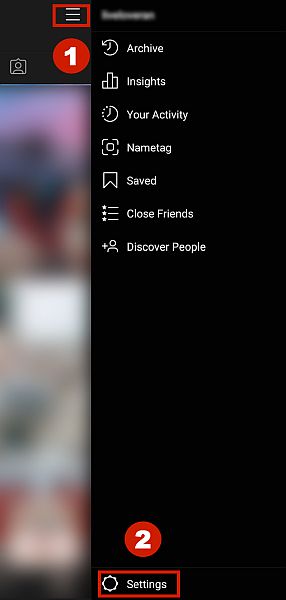
- Clicca sul Profilo opzione.
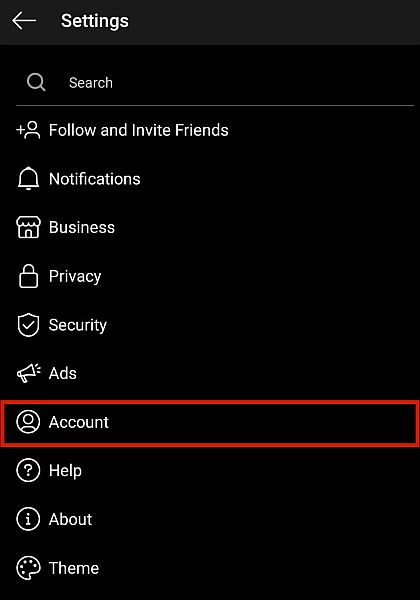
- Trova l’opzione chiamata Utilizzo dati cellulare e fare clic su di esso.
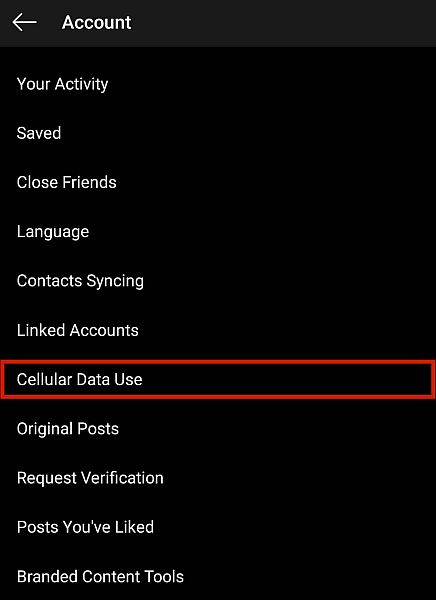
- Assicurarsi che Data Saver è disattivato. Ancora una volta, questa opzione viene chiamata Usa meno dati su iPhone.
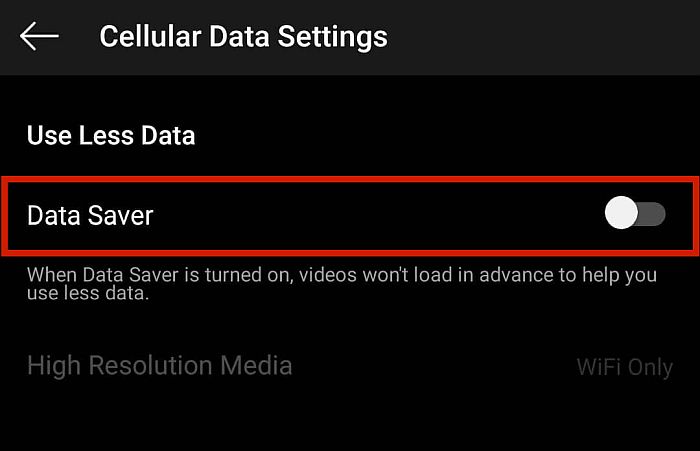
Svuota la cache dell’app di Instagram
Alcuni utenti riscontrano un problema tecnico sull’app di Instagram che impedisce loro di pubblicare quando il loro le cache di dati sono piene. Fortunatamente, c’è una soluzione molto semplice per questo problema che si traduce nell’errore Instagram non ancora pubblicato.
Su iPhone
- Vai Impostazioni profilo e tocca Generale.
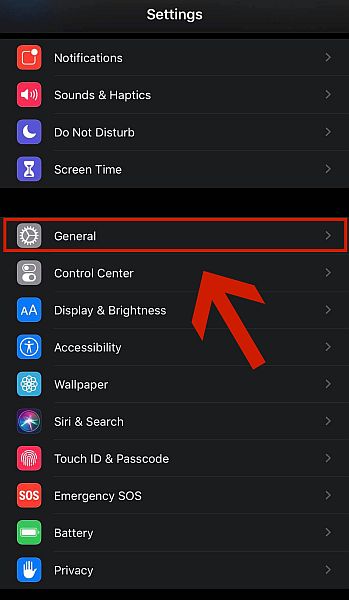
- Oltre al capo Memoria iPhone.
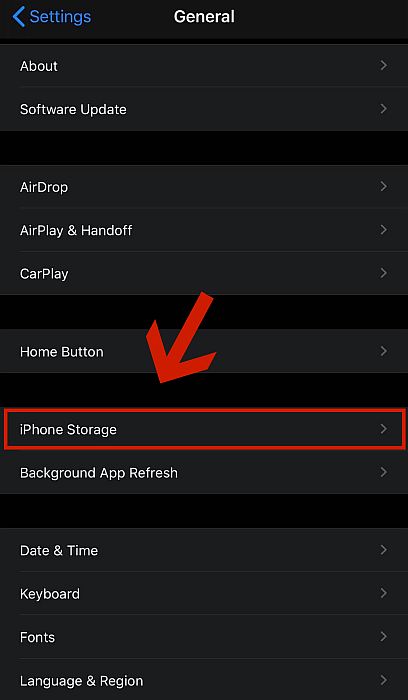
- Scorri verso il basso per trovare Instagram. Cliccalo.

- Fare clic sull’opzione chiamata Scarica l’app. A differenza di una normale disinstallazione, scaricare un’app significa rimuoverla dal dispositivo ma conservare tutti i documenti e i dati ad essa associati.
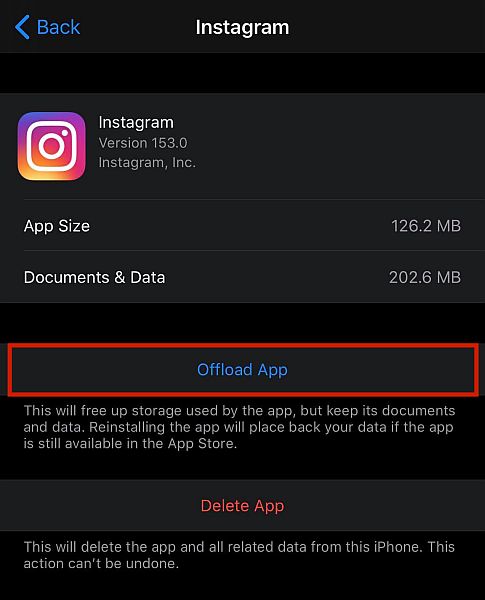
Su Android
- Vai su Impostazioni e trova il file Apps opzione.
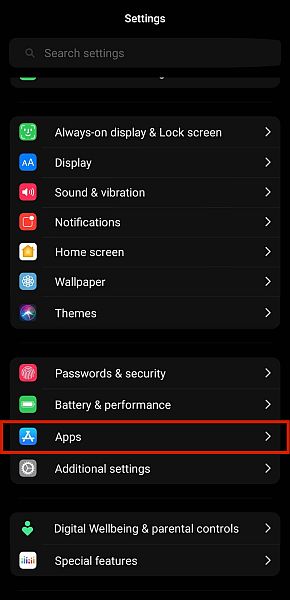
- Clicchi Gestisci app.
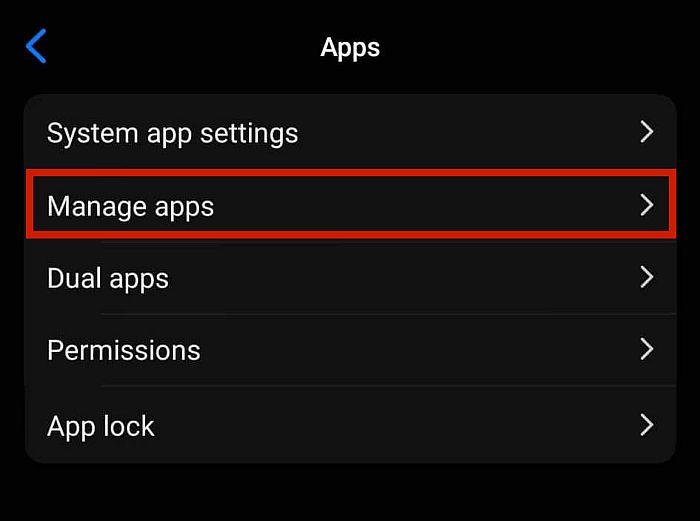
- Puoi scorrere verso il basso per cercare manualmente l’app di Instagram o puoi semplicemente digita ‘Instagram’ nella barra di ricerca. Fare clic per accedere alle impostazioni della singola app.
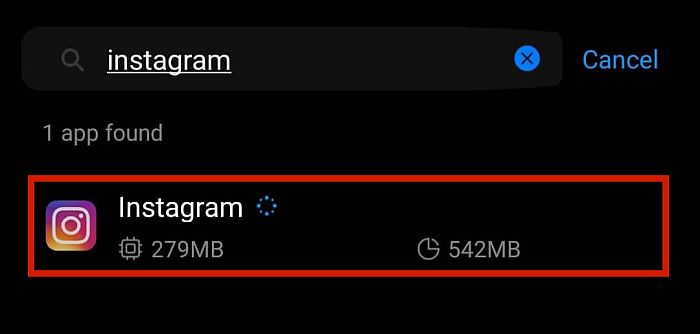
- La parte successiva dipende dal sistema operativo del tuo telefono. Alcuni sistemi operativi non avranno questo passaggio, mentre altri lo faranno. Ad esempio, sul sistema operativo MIUI, tocca Cancella i dati nella parte inferiore dello schermo. Verrà visualizzato un menu che mostra due opzioni: Cancella dati e cancella cache.
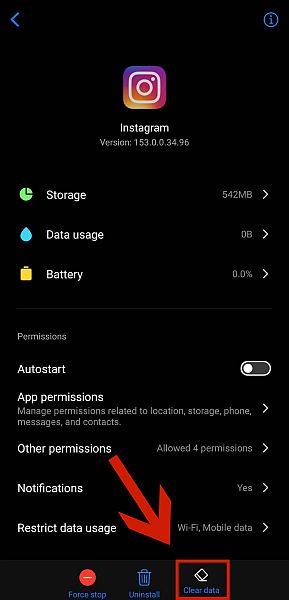
- Rubinetto Cancella cache per rimuovere tutti i dati temporanei, compresi quelli glitch, che l’app di Instagram ha memorizzato sul tuo telefono.
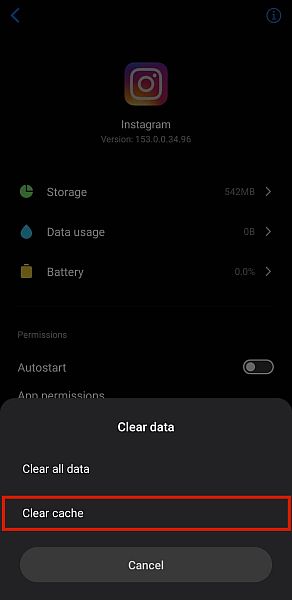
Rimuovi app di terze parti
Stai utilizzando app di terze parti che possono farlo accedi o pubblica sul tuo Instagram conto per te? Non è raro sentire problemi di app di terze parti fare qualcosa contro i termini di servizio o le politiche di Instagram, il che potrebbe impedirti di pubblicare su Instagram (potrebbe persino impedirti di seguendo le persone su IG.)
Puoi provare a rimuovere qualsiasi app di terze parti relativa a Instagram e vedere se questo può correggere gli errori di Instagram e aggiungere foto senza che siano installate sul telefono.
Libera spazio di archiviazione sul dispositivo
Se tuo la memoria del telefono è piena, questo potrebbe anche essere il colpevole. Alcuni utenti hanno riscontrato di non essere in grado di pubblicare su Instagram quando il loro spazio di archiviazione è già in esaurimento. Elimina semplicemente i file che non ti servono più liberare un po ‘di spazio.
Assicurati di non infrangere le regole
Instagram ha politiche rigorose in atto riguardo a certe cose. In altre parole, ci sono alcune foto o video che semplicemente non può pubblicare su Instagram. L’azienda ha diversi bot in grado di rilevare tali cose e possono impedirti di caricarle.
Ad esempio, tutte le forme di nudità sono considerate oscene e sono bandite dal sito. Se il sito ti sorprende mentre provi a pubblicarli, il tuo account potrebbe esserlo segnalato e temporaneamente sospeso fino a per 24 ore. Durante questo periodo, non ti sarà permesso caricare alcuna foto sui tuoi account Instagram.
Altre cose che non sono consentite sul sito includono mezzi sensibili, come quelli contenenti violenza e sangue. Se la tua foto ritrae uno di questi argomenti, potrebbe essere il motivo per cui la tua foto di Instagram non può essere pubblicata.
Scopri se sei limitato
Il tuo account è nuovo? Instagram ne ha messi alcuni restrizioni in atto per rendere più difficile per gli spammer creare più nuovi account per lo spamming. Quello include disabilitando la possibilità di pubblicare nuove foto.
Per vedere se stai riscontrando un problema con il software o se il problema è il tuo account Instagram stesso, prova ad accedere a Instagram utilizzando un altro dispositivo. Se non riesci ancora a caricare foto dall’altro dispositivo, il tuo account potrebbe essere limitato.
Alcuni nuovi utenti sono riusciti a bypassare queste restrizioni compilando i loro profili, interagire con altri utentie utilizzando il sito per un po’ di tempo prima di provare a caricare una foto. Tuttavia, se ancora non funziona, potresti non avere altra scelta che aspettare.
Passaggi video
Guarda il nostro video per vedere i passaggi in azione:
FAQ
Perché Instagram dice che la foto non può essere pubblicata?
Il motivo principale è un bug nei dati temporanei o nella cache archiviati sul tuo dispositivo. Può essere risolto svuotando la cache. Se non funziona, prova a riavviare il telefono, controlla le dimensioni del file per vedere se è troppo grande o controlla la connessione Internet e le impostazioni dei dati. Controlla il nostro post per ulteriori suggerimenti!
Risolvere il problema della mancata pubblicazione di foto su Instagram
Ora che lo sai cosa causa Instagram che non pubblica problemi con le foto con l’errore ‘Instagram non ancora pubblicato, riprova’ e cosa puoi fare per risolverlo, è ora di caricare finalmente i tuoi scatti migliori. Se le nostre correzioni hanno aiutato e puoi finalmente pubblicare di nuovo sull’app di Instagram ma non è possibile condividere i tuoi post su Facebook, ecco come risolverlo. Se non riesci nemmeno ad accedere a Instagram, abbiamo coperto anche te: leggi una correzione per l’errore di accesso ‘si è verificato un problema con la tua richiesta’..
Certo, Instagram ha il suo pro e contro, ma questo è ciò che la rende un’app così fantastica!
Ti è piaciuto questo articolo? Se hai domande, commenti o suggerimenti, sentiti libero di condividere con noi i tuoi pensieri nella casella dei commenti qui sotto!
ultimi articoli